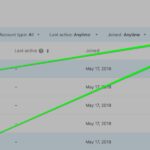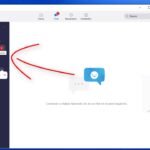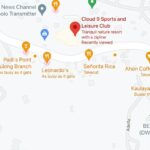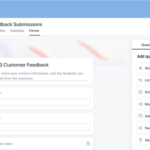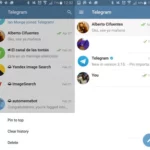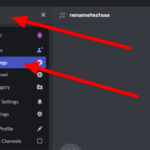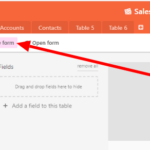¿Estás cansado de innumerables redadas de personas que no conoces en Twitch? ¿O estas redadas traen más daño a su comunidad en la aplicación? En cualquier caso, estamos aquí para ofrecer nuestra ayuda. En nuestra guía a continuación, le mostraremos cómo bloquear incursiones en su canal en Twitch.
Tutorial
Twitch permite a sus streamers «atacar» otro canal en la aplicación. Raiding envía a todos en tu transmisión a ver el canal de destino.
Aunque alojar y recibir incursiones puede ayudar a construir conexiones y redes en Twitch, algunos usuarios prefieren transmitir a su propio ritmo mientras construyen su comunidad lentamente. Otros streamers prefieren crear una base de seguidores leales antes de expandirse y explorar otros canales.
Afortunadamente, Twitch te da la opción de administrar la configuración de tu incursión. Puede evitar que todos asalten su canal o solo permitir que personas específicas lo hagan.
Con eso en mente, aquí está nuestra guía sobre cómo bloquear redadas en Twitch.
Cómo evitar que otros usuarios asalten tu canal en Twitch
Aunque las incursiones de otros streamers pueden ayudar a que tu canal crezca, Twitch te permite desactivar la función en tus streams. De esta manera, puedes controlar lo que sucede dentro de tu canal.
Puede administrar la configuración de su incursión desde el Panel de control del creador en su cuenta de Twitch. Siga nuestro tutorial rápido a continuación y le mostraremos cómo hacerlo.
- Abra su navegador preferido, visite el cliente web de Twitch e inicie sesión en su cuenta.
- Haz clic en el avatar de tu perfil en la esquina superior derecha de la pantalla y selecciona Panel del creador en el menú.

- Haga clic en el ícono de la hamburguesa en la esquina superior izquierda, expanda Configuración y seleccione Transmitir en el menú de navegación.

- En la sección Incursiones, puede elegir si bloquear todas las incursiones o solo permitir las de sus amigos, compañeros de equipo y canales seguidos.

Así es como bloqueas las incursiones para que no ingresen a tu transmisión en Discord. En lugar de bloquear todo, puede optar por permitir que sus amigos, compañeros de equipo y canales seguidos asalten su transmisión.
Para envolverlo todo
Ahora que sabe cómo bloquear incursiones en Twitch, puede continuar y concentrarse en su transmisión sin preocuparse de que otros transmisores incursionen en su canal. Si alguna vez cambia de opinión, siempre puede administrar su Configuración de transmisión en su Panel de creador y habilitar la función de redadas.
Para obtener más consejos y tutoriales, visite nuestra página de vez en cuando y consulte nuestras publicaciones y actualizaciones diarias.